EclipseSVN 플러그인 설치 및 설정 방법에 대한 자세한 설명
- PHPz원래의
- 2024-01-28 08:42:061102검색
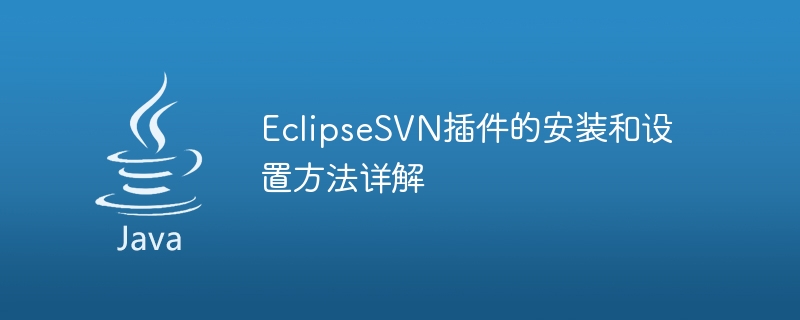
EclipseSVN 플러그인 설치 및 설정 방법에 대한 자세한 설명
Eclipse는 기능 확장을 위해 다양한 플러그인을 지원하는 널리 사용되는 통합 개발 환경(IDE)입니다. 그 중 하나는 개발자가 Subversion 버전 제어 시스템과 상호 작용할 수 있게 해주는 EclipseSVN 플러그인입니다. 이 기사에서는 EclipseSVN 플러그인을 설치 및 설정하는 방법을 자세히 설명하고 특정 코드 예제를 제공합니다.
1단계: EclipseSVN 플러그인 설치
- Eclipse IDE를 엽니다.
- "도움말" -> "Eclipse Marketplace"를 선택하세요.
- 팝업 대화 상자에서 "Subclipse" 플러그인을 검색하고 "이동" 버튼을 클릭하세요.
- 검색 결과에서 "Subclipse" 플러그인을 선택하고 "이동" 버튼을 클릭하세요.
- 올바른 플러그인 버전을 선택하고 "설치" 버튼을 클릭하세요.
- 라이센스 계약을 확인하고 "마침" 버튼을 클릭하세요.
- 설치 과정에 시간이 걸릴 수 있으니 잠시 기다려 주세요.
2단계: SVN 라이브러리 연결 설정
- Eclipse에서 "창" -> "보기 표시" ->
- 팝업 대화 상자에서 "SVN" -> "SVN 저장소 탐색"을 선택하세요.
- "SVN 저장소 탐색" 보기에서 빈 공간을 마우스 오른쪽 버튼으로 클릭하고 "새로 만들기" -> "저장소 위치"를 선택하세요.
- 팝업 대화 상자에 SVN 라이브러리의 URL과 인증 정보를 입력하세요.
- "마침" 버튼을 클릭하면 Eclipse가 SVN 라이브러리에 연결됩니다.
3단계: 프로젝트를 SVN 라이브러리로 가져오기
- "SVN 저장소 탐색" 보기에서 연결된 SVN 라이브러리를 마우스 오른쪽 버튼으로 클릭하고 "새로 만들기" ->
- 팝업 대화 상자에서 가져올 프로젝트를 선택하고 "마침" 버튼을 클릭하세요.
4단계: SVN 기능 사용하기
- Eclipse의 프로젝트 탐색기에서 SVN을 동작시키고 싶은 파일이나 디렉터리를 선택하세요.
- 선택한 파일이나 디렉터리를 마우스 오른쪽 버튼으로 클릭하고 "팀" -> "업데이트"를 선택하여 업데이트 작업을 수행하세요.
- 선택한 파일이나 디렉터리를 마우스 오른쪽 버튼으로 클릭하고 "팀" -> "커밋"을 선택하여 커밋하세요.
- 선택한 파일이나 디렉터리를 마우스 오른쪽 버튼으로 클릭하고 "팀" -> "되돌리기"를 선택하여 복원 작업을 수행하세요.
- 브랜치 생성, 병합, 개정 보기 등과 같은 다른 SVN 기능도 사용할 수 있습니다.
코드 예:
다음은 버전 제어를 위해 EclipseSVN 플러그인을 사용하는 간단한 코드 예입니다.
-
업데이트 코드:
import org.tigris.subversion.javahl.*; import org.tigris.subversion.svnclientadapter.*; public class UpdateExample { public static void main(String[] args) { SVNClientAdapter svnClient = SVNClientAdapterFactory.createSVNClient( SVNClientAdapterFactory.getPreferredSVNClientType()); try { svnClient.update(".", SVNRevision.HEAD, true); } catch (SVNException e) { e.printStackTrace(); } } } -
제출 코드:
import org.tigris.subversion.javahl.*; import org.tigris.subversion.svnclientadapter.*; public class CommitExample { public static void main(String[] args) { SVNClientAdapter svnClient = SVNClientAdapterFactory.createSVNClient( SVNClientAdapterFactory.getPreferredSVNClientType()); try { svnClient.commit(".", "Commit message"); } catch (SVNException e) { e.printStackTrace(); } } }
위 단계를 수행하면 EclipseSVN 플러그인을 성공적으로 설치 및 설정하고 버전 제어에 사용할 수 있습니다. SVN을 사용하면 팀이 개발에 대해 협업하고, 코드 변경 사항을 추적하고, 프로젝트 관리 효율성을 향상시키는 데 도움이 됩니다. 이 기사가 도움이 되기를 바랍니다!
위 내용은 EclipseSVN 플러그인 설치 및 설정 방법에 대한 자세한 설명의 상세 내용입니다. 자세한 내용은 PHP 중국어 웹사이트의 기타 관련 기사를 참조하세요!
성명:
본 글의 내용은 네티즌들의 자발적인 기여로 작성되었으며, 저작권은 원저작자에게 있습니다. 본 사이트는 이에 상응하는 법적 책임을 지지 않습니다. 표절이나 침해가 의심되는 콘텐츠를 발견한 경우 admin@php.cn으로 문의하세요.

